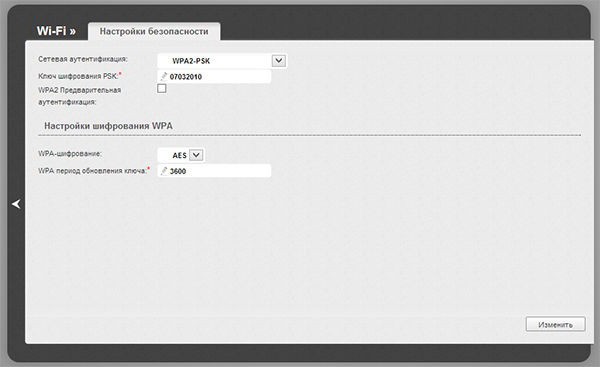Kā konfigurēt D-Link Dir 615 maršrutētāju: pakāpeniska instrukcija ar fotoattēlu
Šis raksts tiks aprakstīts pakāpeniskikārtību par to, kā konfigurēt maršrutētāju D-Link Dir 615. Šodien, ir vairāki grozījumi tīkla ierīces, bet algoritms pielāgot kādu no tiem pats. Un tam nav nekādu funkciju. Tātad šādu iestatīšanas procedūru var uzskatīt par universālu visiem šīs sērijas maršrutētājiem.

Maršrutētāja funkcijas
Pirms konfigurējot D-Link Dir 615 maršrutētāju,uzziniet šīs tīkla ierīces iespējas. Maršrutētājs var apmainīties ar informāciju ar globālo tīmekli ar maksimālo ātrumu 100 Mb / s. Tieši ar tādu pašu ātrumu informācija tiek nosūtīta lokālā datortīkla vadu segmentā. Bet "wi-fi" ļauj jums apmainīties ar datiem ar lielāku ātrumu - 300 Mbit / s. Arī router ir ieviesta ļoti populāra tehnoloģija līdz šim - IPTV. Bet tajā nav papildu YUSB porta, un tādēļ šo maršrutētāju nevar izmantot kā drukas serveri. Tā paša iemesla dēļ tam nav iespējams pieslēgt 3G modemu, kas, nepastāvot vītā pāra savienojumam no pakalpojuma sniedzēja, varētu pārsūtīt datus pa bezvadu tīkliem, izmantojot GSM vai 3G standartus.
Komplekts
Standarta tipa iepakojums ar šo maršrutētāju:
- Maršrutētājs.
- Vītā pāra ar gumijotiem galiem un garumu 1 m.
- Barošanas avots.
- Brošūra "Ātrā sākuma ceļvedis uzstādīšanai un uzstādīšanai".
Bet pilnu rokasgrāmatu D-Link Dir 615 maršrutētāja konfigurācijai var lejupielādēt elektroniskā formātā no oficiālās ražotāja vietnes. Ja nepieciešams, to var arī izdrukāt.

Provizoriskie dati
Dir 615 maršrutētāja konfigurēšana, ekspertu padomstas norāda, ka ir jānosaka parametri, kas norādīti līgumā, kas noslēgts ar interneta pakalpojumu sniedzēju datu pakalpojumu sniegšanai. Tāpēc, pirms jūs sākat konfigurēt maršrutētāju, ieteicams šo dokumentu detalizēti izpētīt. Parasti tajā ir svarīgi savienojuma parametri: jūsu tīkla adrese, savienojuma veids, pieteikšanās un parole. Ja kāda iemesla dēļ šie dati nav iekļauti līgumā, ir lietderīgi zvanīt uz klientu atbalsta dienestu un noskaidrot iepriekš minētos datus. Tad viņiem ieteicams rakstīt uz papīra. Tas nākotnē ievērojami vienkāršos šīs tīkla ierīces konfigurēšanas procesu.
Pagaidu savienojums
Dir 615 Home vai Office Router konfigurēšanadarbojas datorā vai klēpjdatorā. Un tas ir daudz vieglāk veikt, ja dators atrodas tā pastāvīgajā atrašanās vietā, un maršrutētājs tam ir pieslēgts uz laiku. Tāpēc, izslēdzot datoru un tīkla ierīci, mēs savācam šādu shēmu:
- Savienojiet maršrutētāja barošanu ar tuvāko kontaktligzdu. Un tā vads ar kontaktdakšu uz atbilstošo maršrutētāja ligzdu.
- Pabeigt interfeisa kabeli ar vienu galu, kas savienots ar stacionāro datoru tīkla kartes savienotāju, un otrais - uz LAN ierīci ar uzrakstu LAN.
Šajā brīdī tiek montēts laika tīkls datortīkla iestatīšanai.

Pirmā aktivizēšana un parametrēšana
Nākamais solis, kā konfigurēt maršrutētājuD-Link Dir 615, ieslēdziet datoru un maršrutētāju. Tad jums jāgaida līdz katras lejupielādes beigām. Pēc tam datorā mēs palaistam jebkuru pieejamo pārlūku un savā adreses joslā mēs ieraksta četrus trīsciparu skaitļus - maršrutētāja tīkla adresi. Pirmais no tiem - 192, otrais - 168, trešais - 0 un pēdējais, ceturtais - 1. Atsevišķi medus sev viņiem ir nepieciešams simbols ".". Pēc tam nospiediet taustiņu Enter. Tālāk parādīsies logs, kurā jums jāievada jūsu pieteikšanās un parole, lai piekļūtu maršrutētāja iestatījumiem. Šajos laukos ievadiet šādas angļu valodas burti admin (pēc noklusējuma pieteikšanās un parole ir vienādi). Pēc tam tiks atvērts maršrutētāja konfigurācijas interfeiss. Pēc tam pārejiet uz vienumu Papildu iestatījumi. Tad atlasiet Sistēmas vienumu un tajā atrodam valodas vienību. Atvērtajā sarakstā mēs atrodam krievu valodu un saglabājam izmaiņas, noklikšķinot uz pogas Saglabāt. Pēc tam interfeisa valodai vajadzētu mainīties uz krievu valodu. Tad mēs atgriezīsimies pie "Papildu iestatījumu" saskarnes. Tajā mēs ejam uz WAN punktu, kurā mēs norādām parametrus no līguma ar pakalpojumu sniedzēju. Šis tīkls adrese (var būt dinamisks vai statisks, un tādā gadījumā tas būs nepieciešams, lai ievadītu adresi) un savienojuma veidu (L2TP, PPPoE un D. tā tālāk.), Kā arī lietotājvārdu un paroli, lai izveidotu savienojumu (tās ir norādīts līgumā, nejauciet tos ar paroli un login, lai piekļūtu maršrutētāja parametriem). Pēc tam saglabājiet šos iestatījumus un dodieties uz Wi-Fi punktu. Tajā mēs izveidojām bezvadu savienojumu ar datoru tīklu. Šeit jūs varat iestatīt tīkla nosaukumu (noklusējums ir DIR-615), šifrēšanas veidu (iesakām izmantot WPA 2, jo visticamākais), lietotājvārds un parole, lai savienotu bezvadu ierīce (Nejauciet tos ar tiem, kas ļauj jums iet uz maršrutētāja iestatījumus, vai ir atbildīgas par savienojumu uz internetu). Pēc tam mēs no jauna saglabājam izmaiņas un iziet no konfigurācijas saskarnes. Pēc tam izslēdziet visu iekārtu un izņemiet laiku.
Pāreja uz pastāvīgu vietu
Tagad apskatīsim, kā savienot D-LinkDir 615 pastāvīgi. Piegādātāja vads ir savienots ar ostu ar uzrakstu WAN. Atlikušās vadu ierīces ir savienotas ar portiem ar LAN nosaukumu. Barošanas avots ir uzstādīts tuvākajā kontaktligzdā, un tā vads ir ievietots routera attiecīgajā ligzdā. Pēc tam ieslēdziet tīkla ierīci un gaidiet tās ielādes beigas (vienlaicīgi POWER indikatoram jāpārtrauc mirgošana). Tad sākam izmēģināt datoru tīklu.

Vītā pāra savienojuma pārbaude
Tagad mēs uzzinājām, kā konfigurēt maršrutētājuD-Link Dir 615. Pēc tam konfigurējiet vadu savienojumu ar tīkla ierīci. Lai to izdarītu, iespējotajā datorā dodieties uz "Start / Control Panel / Network Connections" ceļu. Pēc tam atveriet tīkla savienojuma parametrus un iestatiet izvēles rūtiņu Automātiski iegūt tīkla adresi. Pēc tam aizveriet visus iepriekš atvērtos logus un palaidiet pārlūku. Adreses joslā ievadiet, piemēram, ya.ru un nospiediet Enter. Pēc tam jāatver šīs meklētājprogrammas sākumlapa. Ja tas nenotiek, mēs pārbaudām visus iepriekš iestatītos parametrus un savienojumu.
Pārbauda bezvadu LAN segmentu
Kā jau minēts iepriekš, mēs jau esam izskatījuši šo jautājumuKā konfigurēt D-Link Dir 615 maršrutētāju. Tagad konfigurējiet bezvadu savienojumu ar to. Lai to izdarītu jebkurā mobilajā ierīcē, dodieties uz tā iestatījumiem. Tad atrodam apakšposteni "Bezvadu tīkli", kurā atrodam sadaļu Wi-Fi. Aktivizējiet šo bezvadu raidītāju un meklējiet pieejamos savienojumus, pamatojoties uz šo tehnoloģiju. Atvērtajā sarakstā mēs atrodam mūsu tīkla nosaukumu (tas tika iestatīts iepriekšējos posmos) un izveidots savienojums. Atvērtajā pieprasījumā ievadiet paroli no bezvadu tīkla. Pēc tam aizveriet visus logus un palaidiet pārlūku. Tāpat kā iepriekšējā punktā, mēs atveram meklētājprogrammas sākuma lapu "Yandex".

IPTV
Tāpat kā ar visiem tā tīkla maršrutētājiemŠī ierīce atbalsta IPTV tehnoloģiju. Tās būtība ir tāda, ka, izveidojot savienojumu ar internetu un īpašu televizora pierīci, varat pārraidīt kanālu uz TV. Lai to izdarītu, vienkārši pievienojiet televizora pierīci televizoram un maršrutētājam (tas izmanto vītā portu un vienu no maršrutētāja portiem) un pareizi konfigurējiet pēdējo programmas līmenī. Lai labotu programmatūru, ir jāievada maršrutētāja iestatījumi, izmantojot iepriekš aprakstīto metodi, izmantojot datoru un pārlūkprogrammu, kas tajā ir instalēta. Atvērtajā izvēlnē atlasiet IP-TV. Pēc tam tiks atvērts atbilstošā vedņa iestatīšanas logs. Tajā mēs iestatām ostu, pie kura pieslēgta televizora pierīce. Lai to paveiktu, pietiek ar vienreizēju peles kreiso pogu noklikšķināšanu uz šī porta attēla.
Ja ISP izmanto nosūtīšanaiTV signāla virtuālā tīkla, jums jādodas uz cilni no galvenās izvēlnes "Advanced / VLAN». Tad konfigurēt maršrutētāju D-Link Dir 615 šādi: izveidot grupas VLAN ID porta tips "Caurspīdīga" un fizisko portu, kas ir savienota ar televizora pierīce. Saglabājiet parametrus un izejiet no konfigurācijas saskarnes.

Programmatūras maršrutētāja atjaunināšana
Iestatīšanas beigās jums ir nepieciešamslai router pārbaudītu programmatūras atjauninājumus. Pašreizējā programmatūras versija ir norādīta ierīces konfigurācijas saskarnē. Precīzāk, augšējā labajā stūrī blakus ražotāja logotipam. Tātad vispirms mēs ejam iestatījumos maršrutētāju (kā to izdarīt - tas bija iepriekš aprakstīts) un uzzināt programmaparatūras versiju. Pēc tam dodieties uz ražotāja oficiālo vietni. Augšējā labajā stūrī pārlūku būs vienība "Quick Search", un blakus tai ir nolaižamā saraksta, kurā mēs esam ieinteresēti, un atrast ierīci - DIR-615. Tad mēs ejam uz cilni "Lejupielādes" un skatiet tajā pieejamo programmatūras versiju. Ja tas atbilst maršrutētājam uzstādītajam, tad nekas nav jādara. Pretējā gadījumā lejupielādējiet atjaunināšanas failu datorā. Pēc tam atgriezieties maršrutētāja konfigurācijas saskarnē un dodieties uz sadaļu "Sistēma". Tajā atrodam apakšsadaļu "Programmatūras atjauninājums". Nākotnē konfigurēsim D-Link Dir 615 maršrutētāju programmatūras jaunināšanai. Lai to izdarītu, izmantojiet pogu "Pārlūkot", lai atrastu atjauninājuma faila atrašanās vietu, un pēc tam noklikšķiniet uz pogas "Atjaunināt". 2-3 minūšu laikā tiks instalēta un ielādēta jauna programmatūra. Šajā gadījumā router pats var pārstartēt vairākas reizes. Arī atjauninājumu instalēšanas laikā nevar izslēgt maršrutētāju. Ja šis nosacījums nav izpildīts, tīkla ierīce var tikt bojāta.

Rezultāti
Šajā rakstā pasūtījums ir detalizēts un soli pa solimKā konfigurēt D-Link Dir 615 maršrutētāju. Kā redzams no visa iepriekš teiktā, šeit nav nekas sarežģīts, un tas ir pat iesācējiem. Tāpēc droši ņemiet un konfigurējiet šī moduļa maršrutētāju.
</ p>